In qualsiasi organizzazione, il servizio di posta elettronica è uno dei servizi essenziali e critici per la comunicazione. Software proprietari come Microsoft Exchange (Outlook 360), domino IBM e servizi di posta elettronica cloud come G Suite sono in vantaggio rispetto alle tute opensource.
Ma uno di questi prodotti che sta dando loro una bella battaglia è ZCS (Suite di collaborazione Zimbra). Zimbra è uno dei principali server di posta utilizzati da molte organizzazioni ed è disponibile in due versioni, Open Source e versione Enterprise .
Requisiti
- CentOS 7 / RHEL 7 / Ubuntu 16.04
- 8 GB di RAM
- 5 GB di spazio libero su /opt/Zimbra
- 10 GB di spazio libero su disco su /opt e /tmp
- Nome di dominio completo (FQDN), nel mio caso è "mail.itzgeek.local"
- Record A e MX per il tuo server
- Il firewall dovrebbe essere disabilitato
In questo post, installeremo Open Source Zimbra Collaboration Suite 8.8.10 su CentOS 7 / RHEL 7 &Ubuntu 16.04 .
Prerequisiti
Diventa l'utente root.
sudo su -
O
su -
Installa i seguenti pacchetti.
### CentOS 7 / RHEL 7 ### yum install -y bind-utils net-tools wget curl perl ### Ubuntu 16.04 ### apt-get install -y curl perl wget
Imposta il nome host del tuo server di posta.
hostnamectl set-hostname mail.itzgeek.local
Aggiungi le seguenti righe in /etc/hosts file.
192.168.1.25 mail.itzgeek.local mail
Firewall
Zimbra consiglia di disabilitare il firewall.
### CentOS 7 / RHEL 7 ### systemctl stop firewalld systemctl disable firewalld ### Ubuntu 16.04 ### ufw disable
Disattiva servizi
CentOS 7 / RHEL 7
In CentOS 7, postfix è installato e in esecuzione per impostazione predefinita. Quindi, dobbiamo disabilitarlo per l'installazione di Zimbra.
systemctl stop postfix systemctl disable postfix
Ubuntu 16.04
In Ubuntu 16.04, dnsmasq utilizza la porta 53 e funge da risolutore locale che è in conflitto con Zimbra DNS. Quindi, dobbiamo disabilitare l'uso di dnsmasq.
Modifica il file NetworkManager.conf.
nano /etc/NetworkManager/NetworkManager.conf
Commenta il dns=dnsmasq riga inserendo un hash # davanti.
#dns=dnsmasq
Quindi, riavvia il servizio.
service network-manager restart
Configurazione del server di posta
Per questa demo, configurerò Zimbra per ricevere e-mail per il dominio itzgeek.local .
itzgeek.local non è un dominio Internet attivo e non può ricevere o inviare e-mail a domini Internet come gmail.com o yahoo.com. Quindi, ho creato un altro server di posta elettronica (blog.local ) nel mio ambiente per testare la funzionalità.
Crea record A e Mx
Dovresti creare un record A e MX affinché il tuo dominio possa ricevere e-mail.
1. Per dominio di prova locale
2. Per il dominio live
Dominio di prova locale
La configurazione del dominio di prova locale viene eseguita creando un record A e MX sul server DNS locale.
LEGGI :Come configurare il server DNS su CentOS 7 / RHEL 7
LEGGI :Come configurare il server DNS su Ubuntu 16.04
Verifica i record A e MX
Verifica che la A sia configurata per il tuo dominio usando dig comando.
dig -t A mail.itzgeek.local
Risultato:
; <<>> DiG 9.9.4-RedHat-9.9.4-72.el7 <<>> mail.itzgeek.local ;; global options: +cmd ;; Got answer: ;; ->>HEADER<<- opcode: QUERY, status: NOERROR, id: 49222 ;; flags: qr aa rd ra; QUERY: 1, ANSWER: 1, AUTHORITY: 0, ADDITIONAL: 1 ;; OPT PSEUDOSECTION: ; EDNS: version: 0, flags:; udp: 4000 ;; QUESTION SECTION: ;mail.itzgeek.local. IN A ;; ANSWER SECTION: mail.itzgeek.local. 3600 IN A 192.168.1.25 ;; Query time: 0 msec ;; SERVER: 192.168.1.230#53(192.168.1.230) ;; WHEN: Thu Dec 06 09:53:22 IST 2018 ;; MSG SIZE rcvd: 63
Verifica i record MX.
dig -t MX itzgeek.local
Risultato:
; <<>> DiG 9.9.4-RedHat-9.9.4-72.el7 <<>> -t MX itzgeek.local ;; global options: +cmd ;; Got answer: ;; ->>HEADER<<- opcode: QUERY, status: NOERROR, id: 621 ;; flags: qr aa rd ra; QUERY: 1, ANSWER: 1, AUTHORITY: 0, ADDITIONAL: 2 ;; OPT PSEUDOSECTION: ; EDNS: version: 0, flags:; udp: 4000 ;; QUESTION SECTION: ;itzgeek.local. IN MX ;; ANSWER SECTION: itzgeek.local. 3600 IN MX 10 mail.itzgeek.local. ;; ADDITIONAL SECTION: mail.itzgeek.local. 3600 IN A 192.168.1.25 ;; Query time: 0 msec ;; SERVER: 192.168.1.230#53(192.168.1.230) ;; WHEN: Thu Dec 06 09:54:02 IST 2018 ;; MSG SIZE rcvd: 79
Dominio attivo
Un record deve puntare l'FQDN (nome host) del tuo sistema all'indirizzo IPv4 del tuo server di posta.
NAME TTL TYPE DATA mail.itzgeek.com. 3600 A 35.193.38.113
Il record MX serve a specificare quale server di posta è responsabile dell'accettazione dei messaggi di posta elettronica per conto del tuo dominio.
NAME TYPE PRIORITY DATA itzgeek.com. MX 10 mail.itzgeek.com.
Il record SPF viene utilizzato per verificare quali server di posta sono autorizzati a inviare e-mail per conto del tuo dominio. Nell'esempio seguente, sono consentite le email inviate da tutti i server definiti nel record MX di itzgeek.com.
itzgeek.com. 3600 IN TXT "v=spf1 mx mx:itzgeek.com ~all"
PTR (Pointer) è un indirizzo IP per la mappatura del nome di dominio ed è l'esatto opposto di un record che mappa i nomi di dominio per gli indirizzi IP.
La maggior parte delle organizzazioni dispone di filtri antispam che eseguiranno una ricerca DNS inversa sull'indirizzo IP del tuo server di posta elettronica che sta inviando loro e-mail e bloccherebbero le e-mail dal tuo server se il record PTR non è impostato.
Molto probabilmente dovrai contattare il tuo provider di hosting/ISP e fare una richiesta per creare un record PTR inverso per l'indirizzo IP del tuo server di posta
Se hai difficoltà a creare record DNS, puoi sempre contattare il registrar di domini per ricevere assistenza.
Scarica Zimbra Collaboration 8.8 – Edizione Open Source
Crea una directory chiamata zimbra per posizionare il programma di installazione.
mkdir /zimbra cd /zimbra
Scarica Zimbra Collaboration Suite 8.8 – Open Source Edition dal sito ufficiale o scarica usando il comando wget
### CentOS 7 / RHEL 7 ### wget https://files.zimbra.com/downloads/8.8.10_GA/zcs-8.8.10_GA_3039.RHEL7_64.20180928094617.tgz ### Ubuntu 16.04 ### wget https://files.zimbra.com/downloads/8.8.10_GA/zcs-8.8.10_GA_3039.UBUNTU16_64.20180928094617.tgz
Installa Zimbra Collaboration 8.8 – Edizione Open Source
Estrai il file di archivio Zimbra scaricato utilizzando tar comando
### CentOS 7 / RHEL 7 ### tar -zxvf zcs-8.8.10_GA_3039.RHEL7_64.20180928094617.tgz ### Ubuntu 16.04 ### tar -zxvf zcs-8.8.10_GA_3039.UBUNTU16_64.20180928094617.tgz
Vai alla cartella estratta.
### CentOS 7 / RHEL 7 ### cd zcs-8.8.10_GA_3039.RHEL7_64.20180928094617 ### Ubuntu 16.04 ### cd zcs-8.8.10_GA_3039.UBUNTU16_64.20180928094617/
Esegui lo script di installazione.
./install.sh
Una volta eseguito lo script di installazione, otterrai una procedura guidata di installazione basata su testo. Premi Y per accettare il contratto di licenza Zimbra.
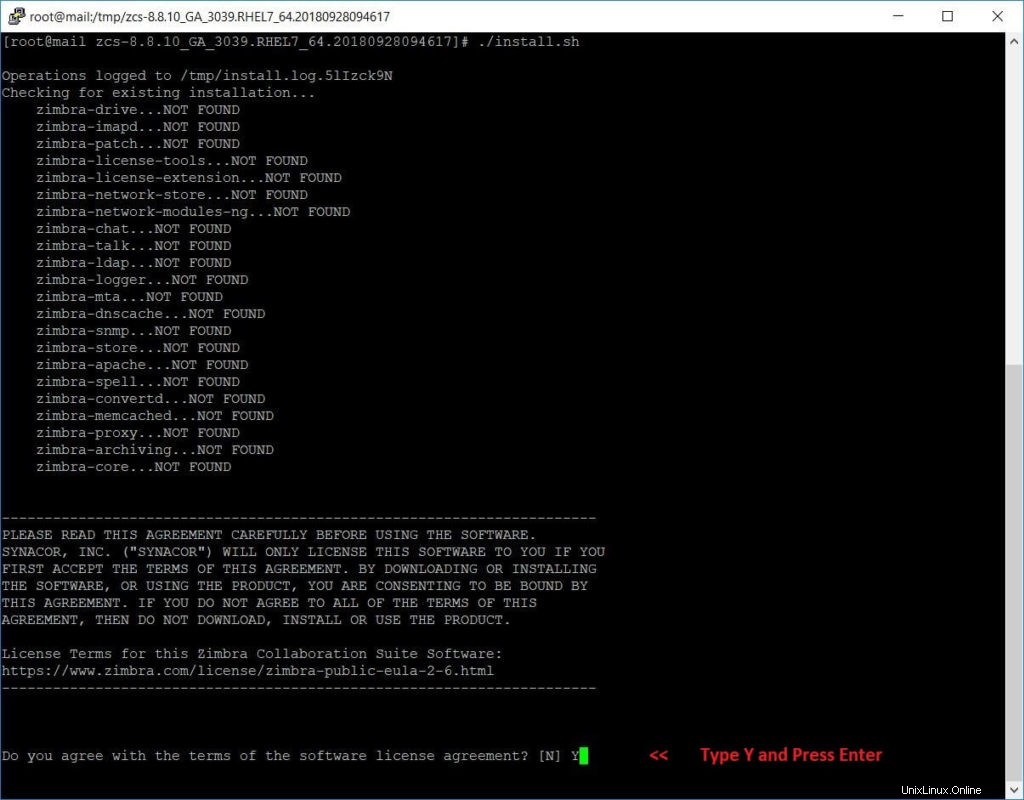
Ora configura il repository del pacchetto Zimbra.
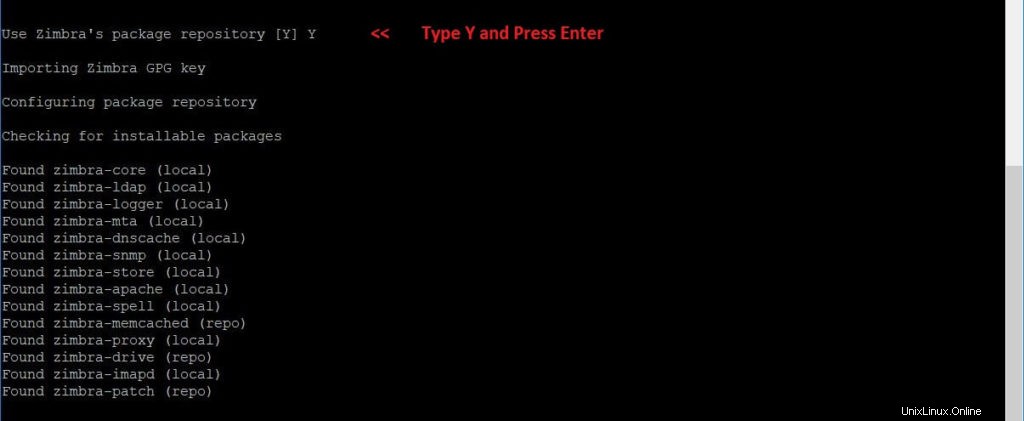
Premi Y a tutti i componenti Zimbra da installare.
Inoltre, premi Y per continuare a scaricare i pacchetti relativi a Zimbra. Questa attività può richiedere del tempo a seconda della velocità di Internet.
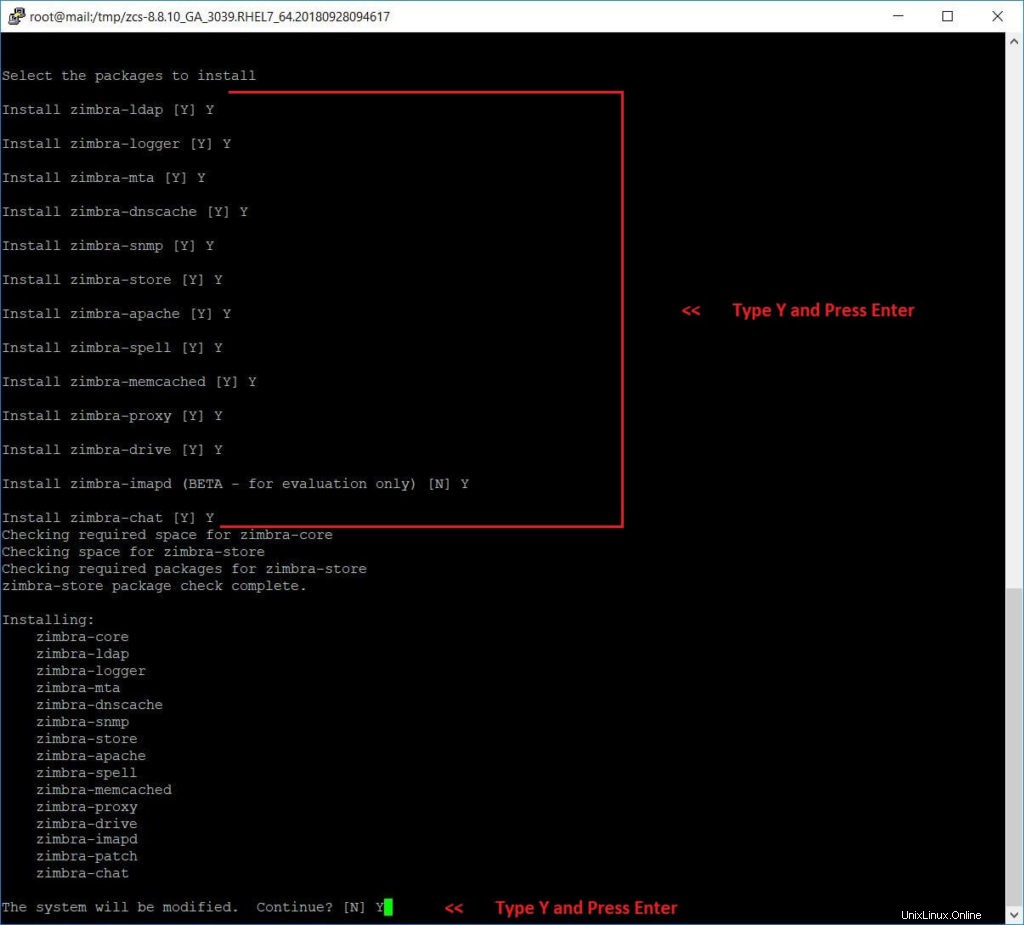
Una volta scaricati e installati tutti i pacchetti Zimbra, otterremo la finestra sottostante.
Inserisci il nome di dominio per l'installazione di Zimbra.
Nel mio caso, è itzgeek.local .
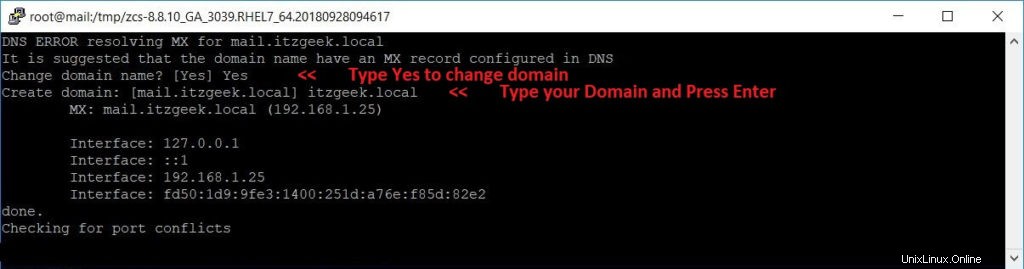
Ora dobbiamo impostare la password dell'amministratore Zimbra. Per farlo, premi 7 .
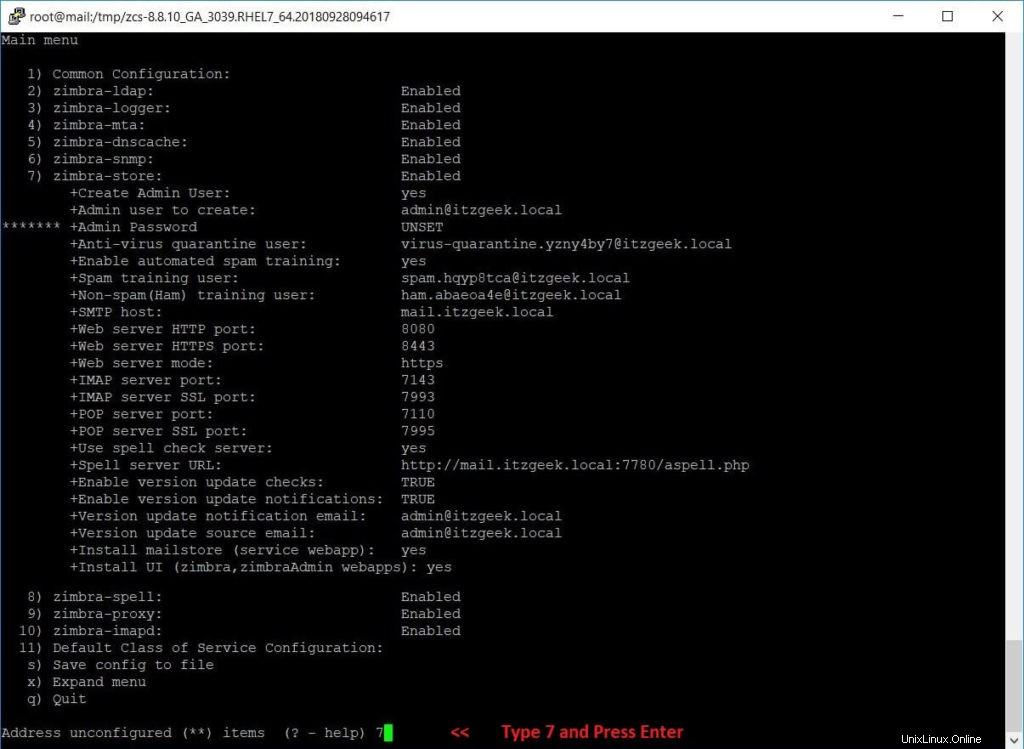
Quindi, premi 4 per impostare la password amministratore Zimbra.
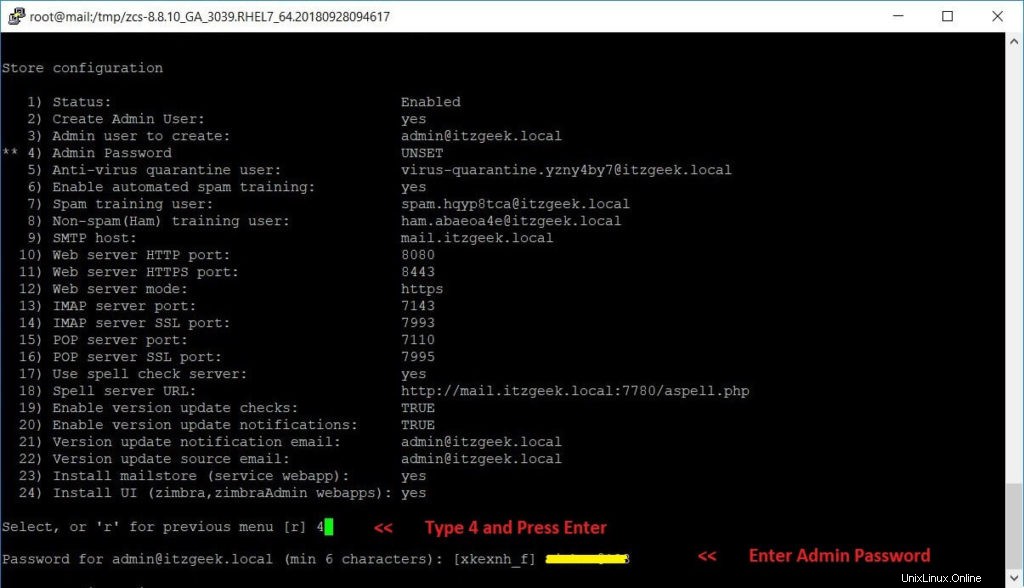
Ora premi r per passare al menu precedente e quindi premere a per applicare le modifiche.
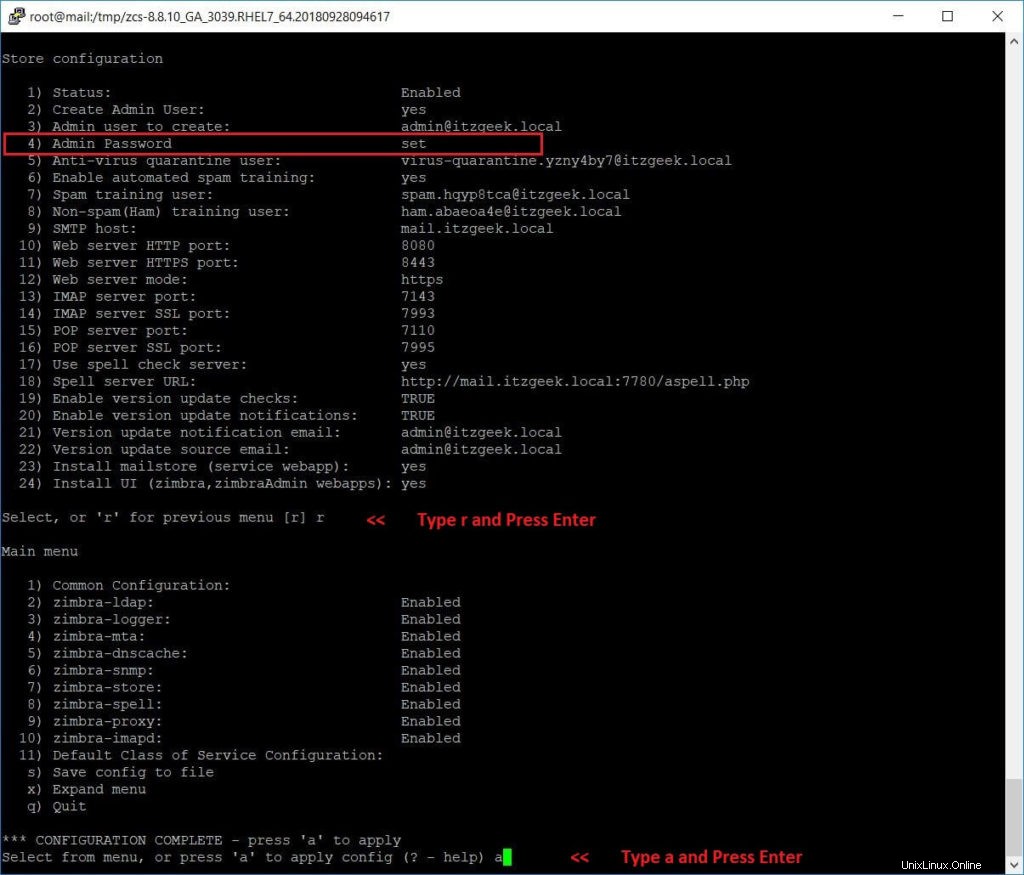
Salva il registro di installazione e continua.

Al completamento con successo della configurazione e all'avvio dei servizi, otterrai un output simile a quello riportato di seguito.
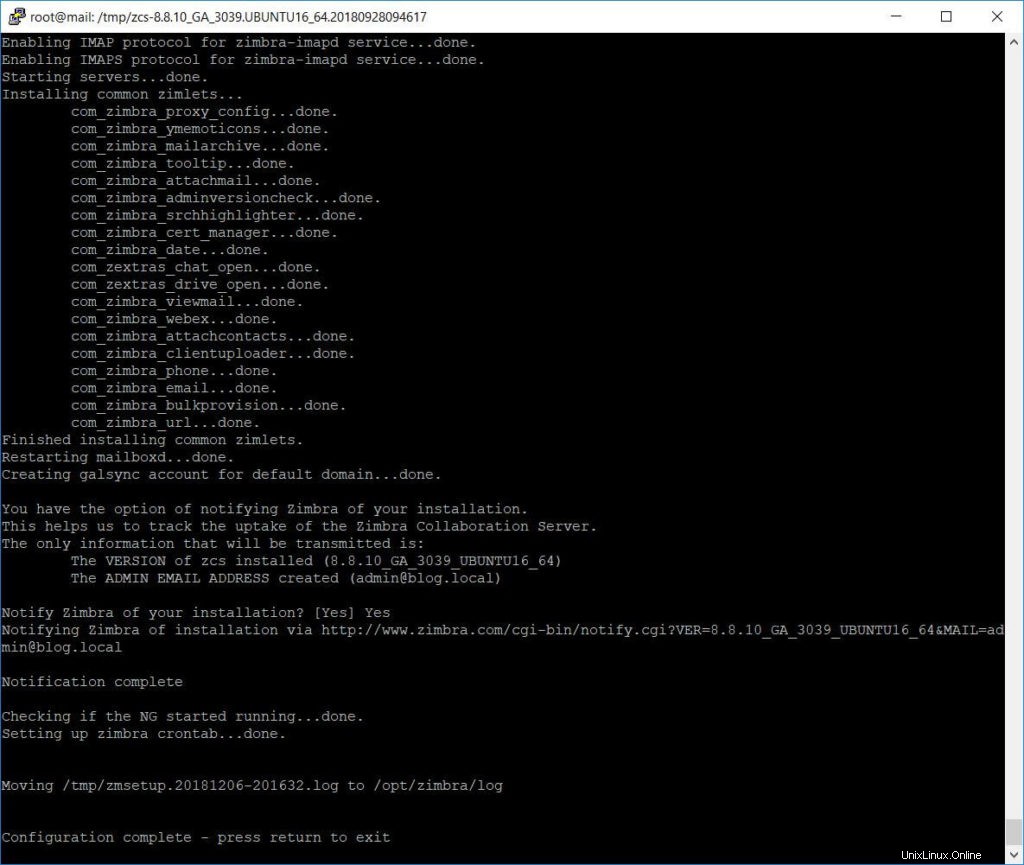
Verifica i servizi Zimbra
Per controllare lo stato dei servizi Zimbra dalla riga di comando, dovresti passare all'utente zimbra.
[root@mail ~]# su - zimbra
Quindi, esegui il comando seguente.
[zimbra@mail ~]$ zmcontrol status
Risultato:
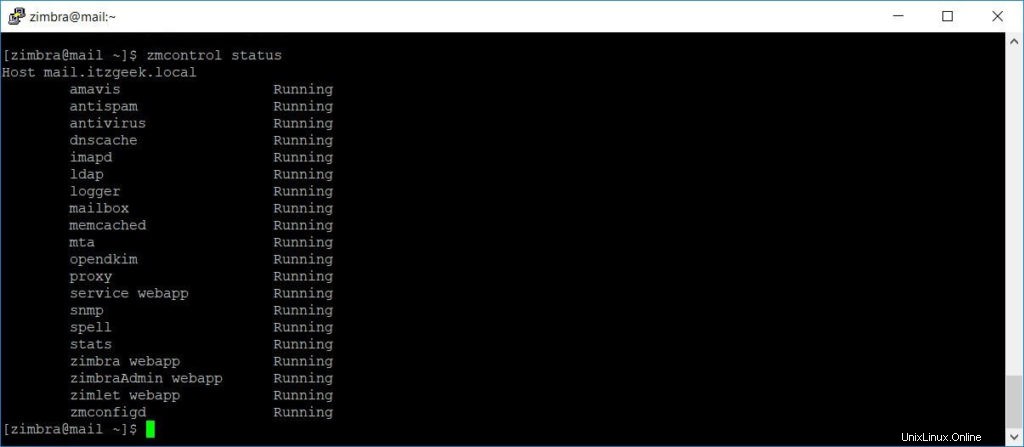
Se necessario, puoi riavviare i servizi Zimbra utilizzando il comando seguente.
[zimbra@mail ~]$ zmcontrol restart
Risultato:
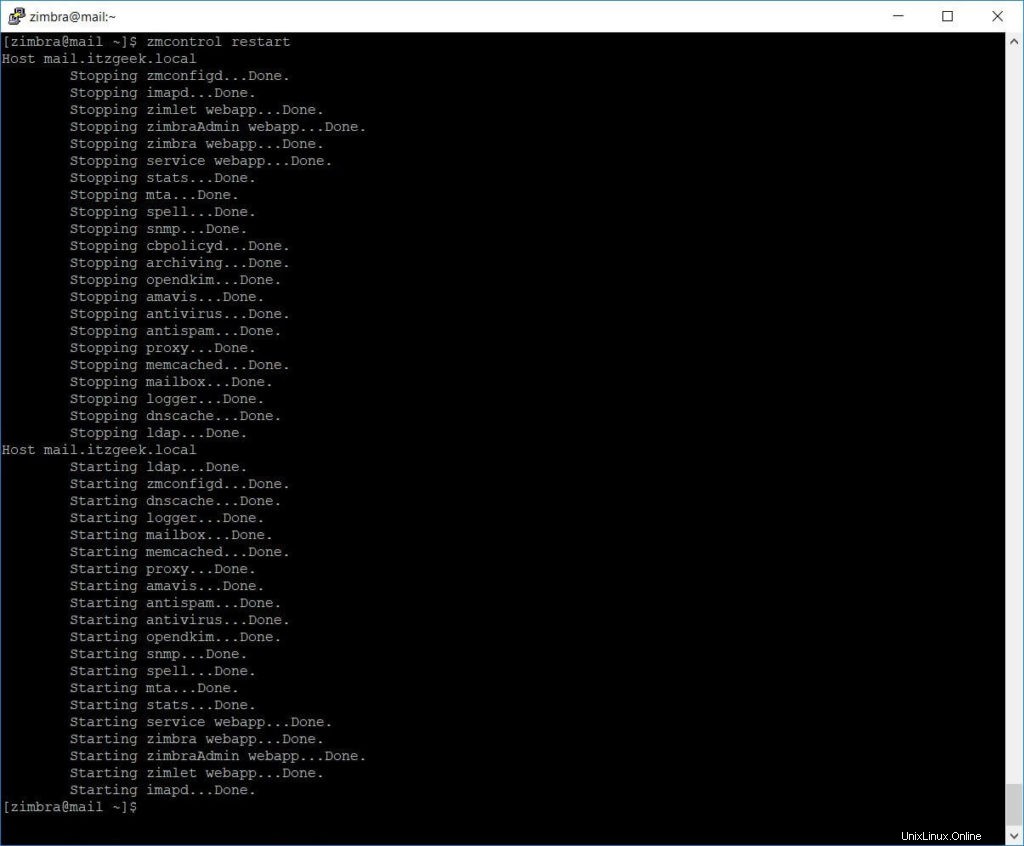
Accedi al portale di amministrazione di Zimbra
Per accedere a Zimbra Admin Portal, digita l'URL di seguito nel Browser Web .
https://mail.itzgeek.local:7071/
Otterrai la pagina di accesso dell'amministratore Zimbra. Accedi con admin e la password che hai inserito durante l'installazione.
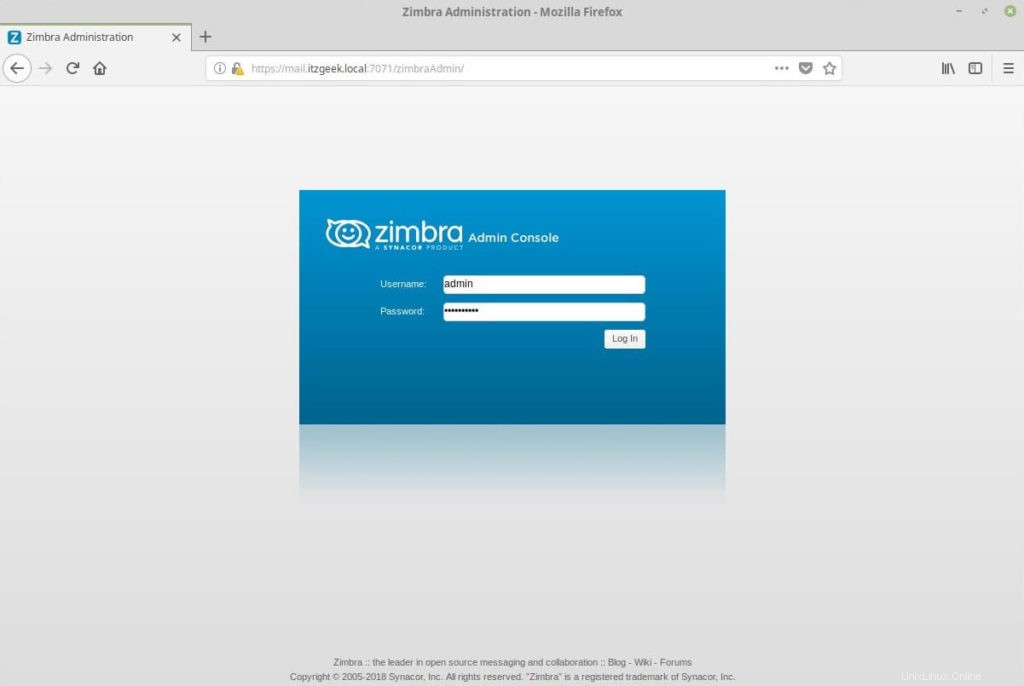
Una volta effettuato il login, otterrai la dashboard dove potrai visualizzare il riepilogo.
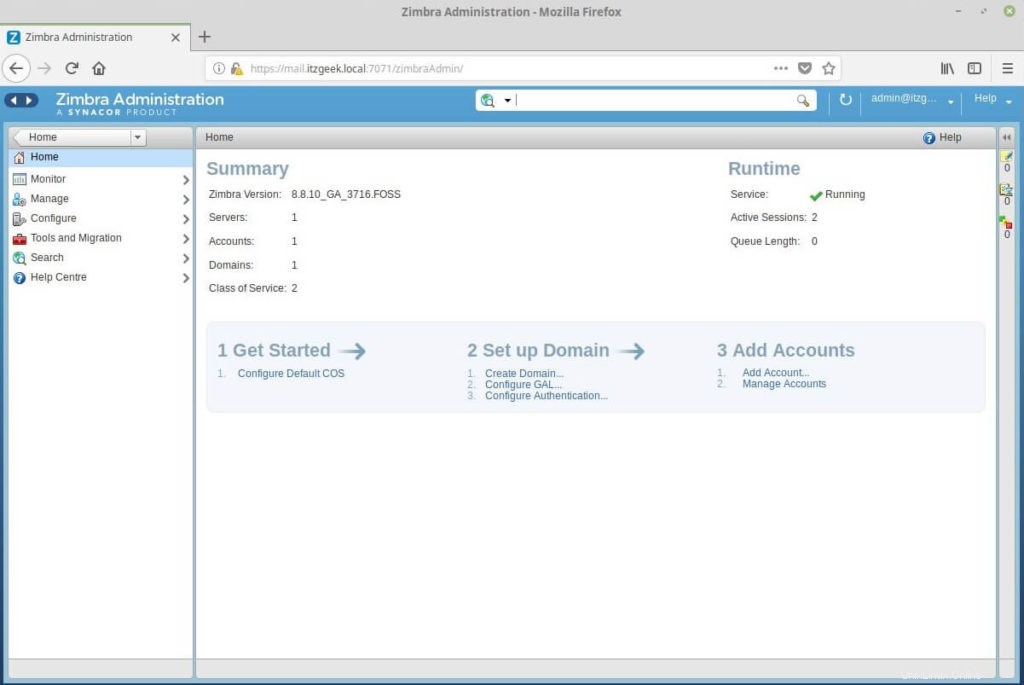
Crea account e-mail (facoltativo)
Per testare la funzionalità di Zimbra, creerei un account e-mail per ricevere un'e-mail dal secondo dominio di prova blog.local . Per creare un account e-mail, vai su Gestisci>> Account>> Nuovo .
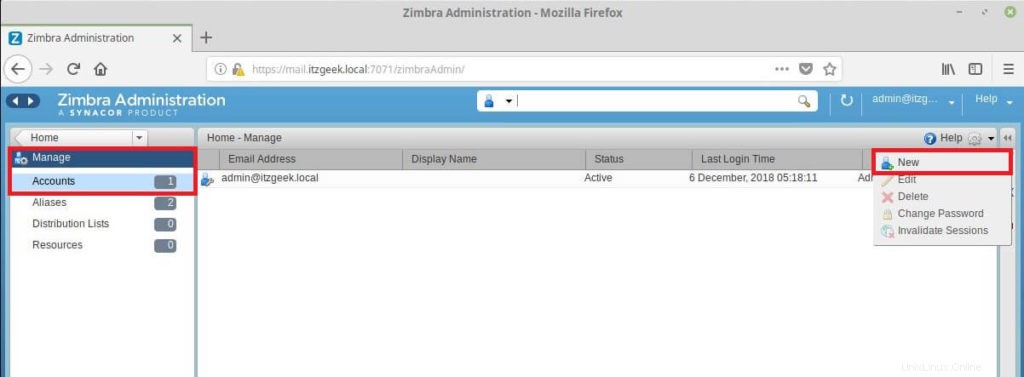
Inserisci i dettagli dell'account.
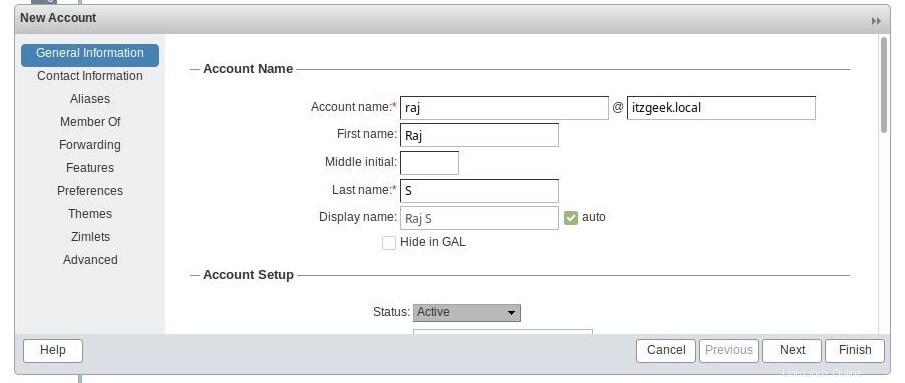
Scorri la finestra verso il basso per impostare la password per il nuovo account di posta elettronica. Quindi, fai clic su Fine.
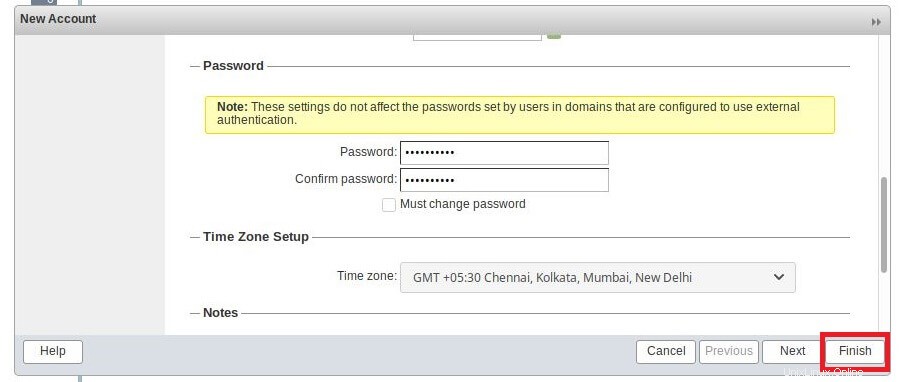
Accedi al client di posta Web Zimbra
Per accedere a Zimbra Mail Web Client, digita il seguente URL nel browser
https://mail.itzgeek.localAccedi come utente appena creato o come amministratore per vedere le email dell'amministratore.
Qui, accederò come [email protected] .
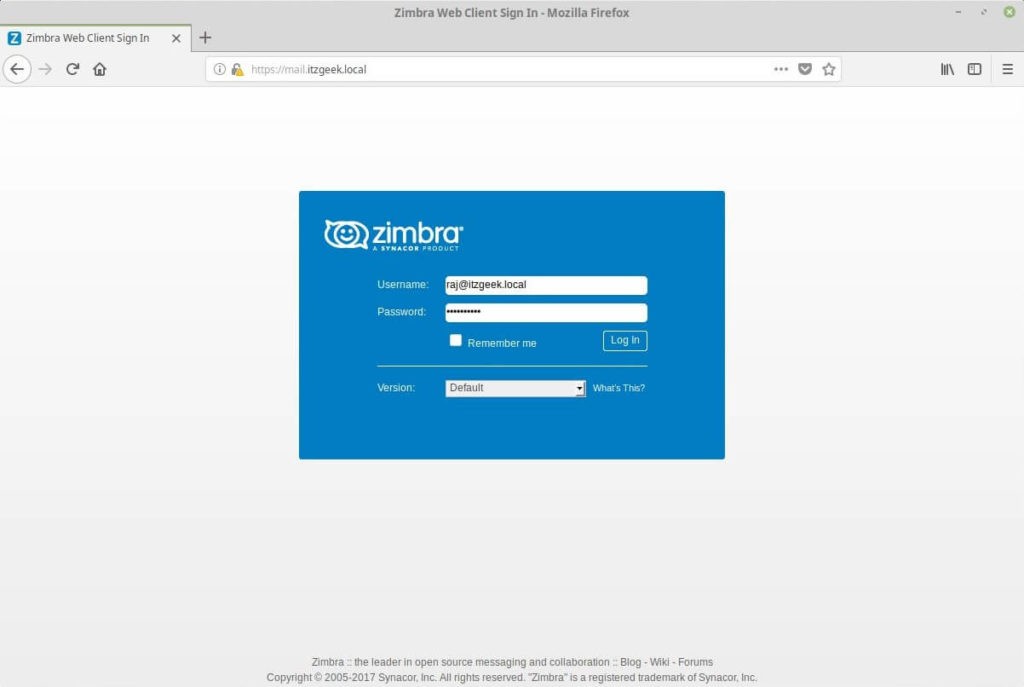
La webmail di Zimbra apparirà come sotto.
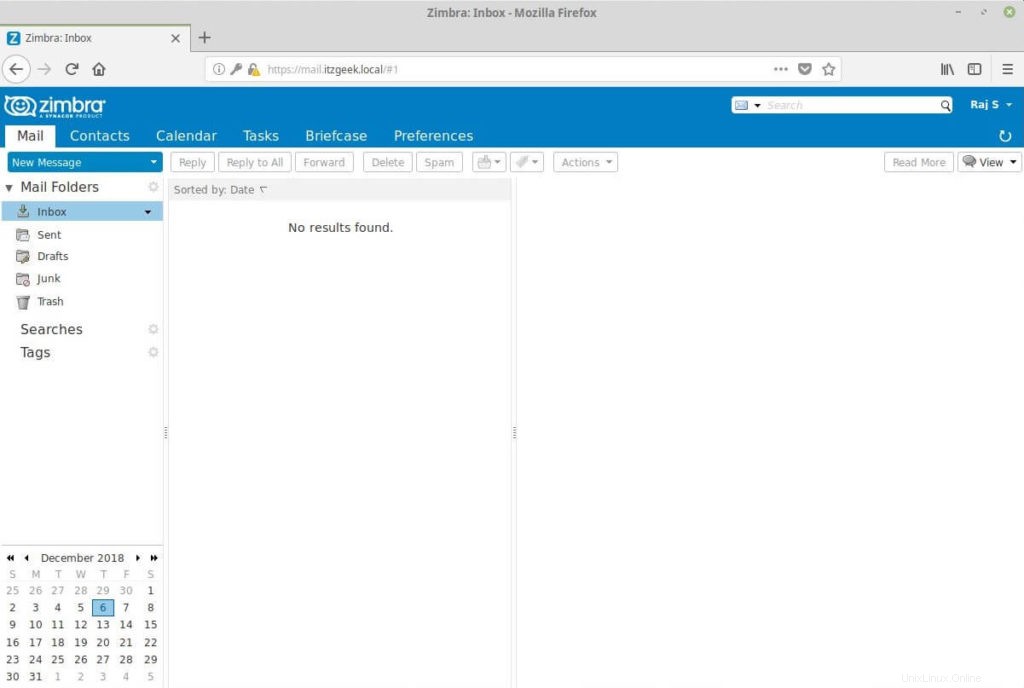
Lo screenshot qui sotto che ho scattato dopo aver inviato un'e-mail dal mio secondo dominio e puoi vedere che proviene da [email protected]. Questa email conferma che Zimbra funziona come previsto.
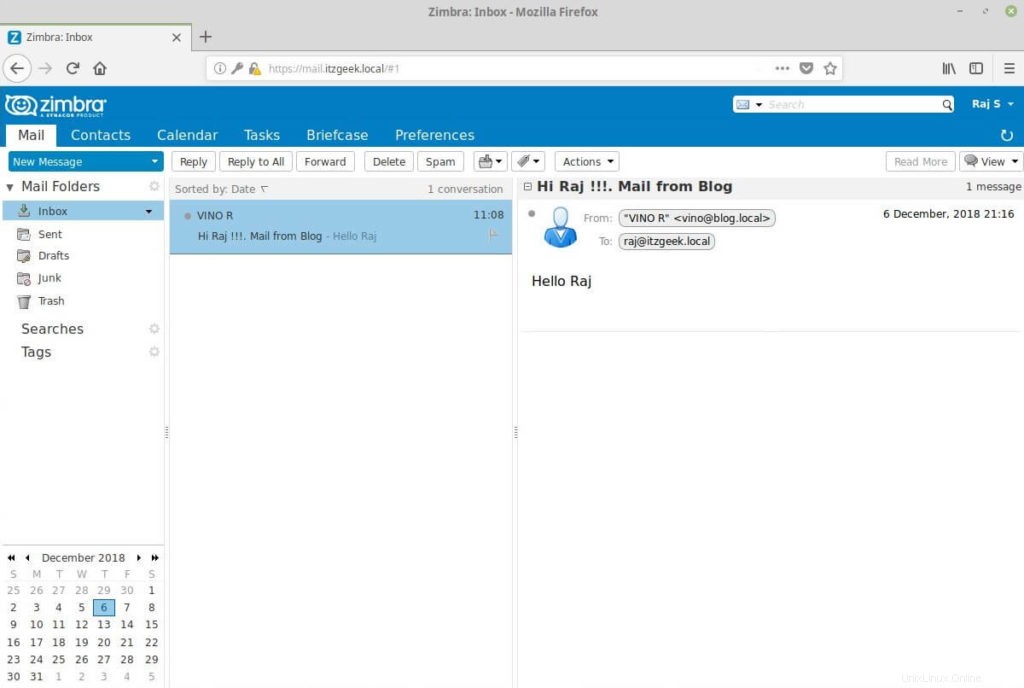
Disinstalla Zimbra Collaboration 8.8 – Edizione Open Source
In qualsiasi momento, desideri disinstallare il server di posta Zimbra dal sistema. Vai alla directory di installazione.
cd /zimbra/zcs-8.8.10_GA_3039.RHEL7_64.20180928094617
Quindi, esegui install.sh script seguito da -u .
./install.sh -u
Questo è tutto.